 | https://digital.rotary.de/ro.cas/termine/meeting.html |
 | https://digital.rotary.de/ro.cas/termine/meeting.html |
Dieses Kapitel beschäftigt sich mit dem rotarischen Meeting beziehungsweise mit rotarischen Veranstaltungen und allen sich daraus ergebenden Zusammenhängen. Verstehen Sie diese Beschreibung bitte als Handlungsanweisung.
Wir beschreiben anhand von Beispielen die Vorgehensweise für die Anlage, Vorbereitung, Durchführung und Protokollierung von rotarischen Veranstaltungen.
Wir beginnen mit der Anlage eines Meetings. Anschließend prüfen wir die Anmeldungen und erstellen eine Termin-Unterlage für den Vorsitzenden. Nach dem Meeting erstellen wir ein Protokoll und versenden dieses.
Beginnen wir mit der Anlage des Termins. Öffnen Sie das Menü Termine und klicken Sie in der Registerkarte auf den ![]() Stift.
Stift.
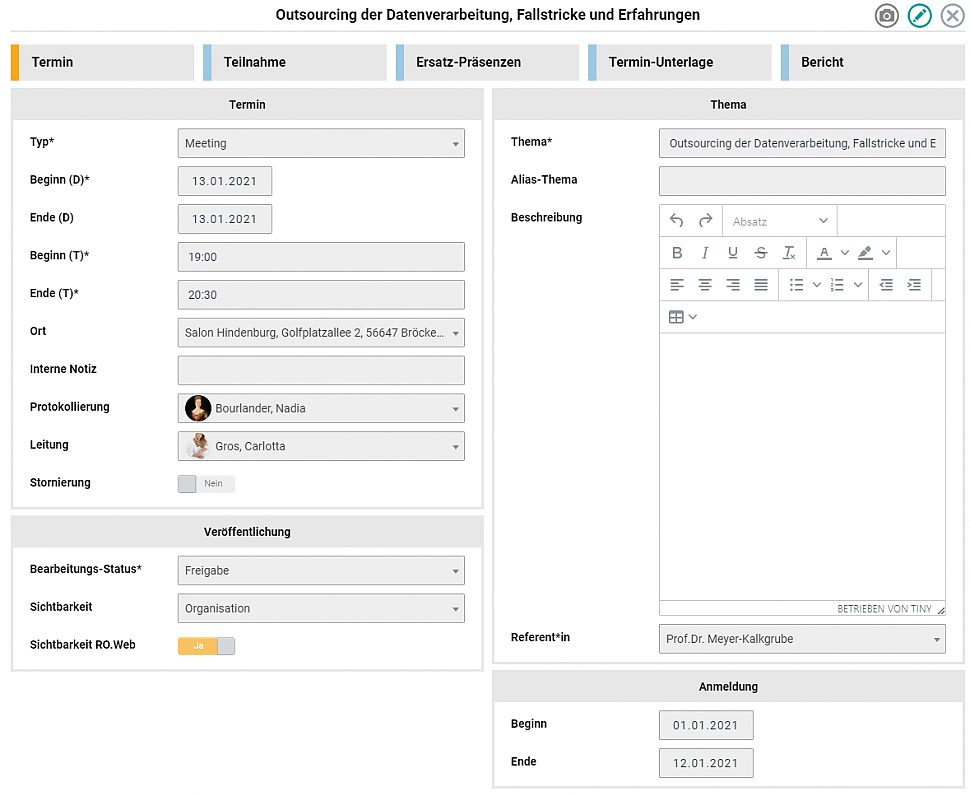
Abbildung 1: Angelegter Termin mit Vortragsthema
Die Grunddaten für das Meeting sind bereits erfasst. Eine Beschreibung über den Vortrag wurde nicht hinterlegt.
Hinweis: Der Termin in der Abbildung 1 zeigt einen Termin, der auf der Club-Homepage angezeigt wird. Der Schalter Sichtbarkeit im RO.Web ist auf "Ja" gesetzt. Dabei muss der Status auf Freigabe eingestellt werden.
In dem Beispiel haben wir den Zeitraum für die Anmeldung eingetragen. Damit wird erreicht, dass man am Tag vor dem Meeting die Teilnehmerzahl ermitteln kann und sich danach niemand mehr zu dem Termin anmelden kann.
Auf der zweiten Registerkarte Teilnahme wird die Teilnahme für den Termin verwaltet. Nach dem Meeting kann man auf dieser Seite auch die Präsenzen erfassen. Dazu später mehr.
Die Anmeldungen können über die RO.App eingetragen werden. Jedes Mitglied hat die Möglichkeit sich in RO.CAS zu einem Termin anzumelden. Dazu findet sich auf der Startseite die Möglichkeit der Anmeldung für jedes Mitglied.
Hinweis: Die Partner der Mitglieder werden eingerückt direkt unter dem Aktivmitglied gelistet.
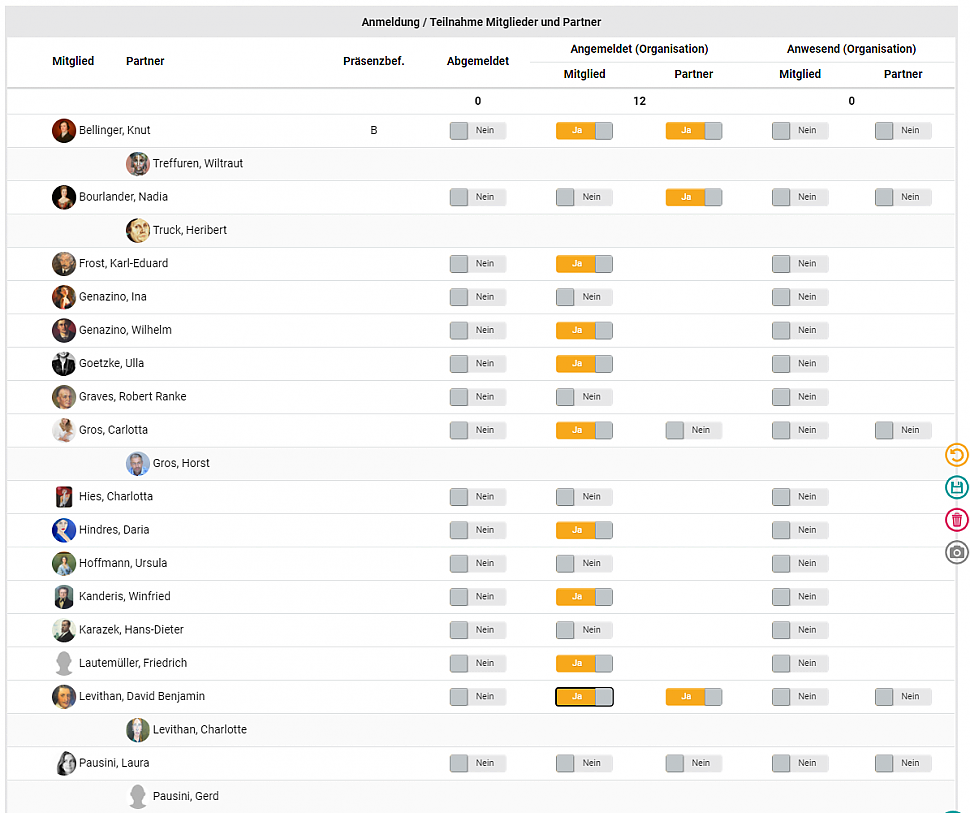
Abbildung 2: An- und Abmeldungen zu einem Meeting
In fast jedem Meeting werden Regularien besprochen. Das Programm bietet die Möglichkeit, sich die Regularien zu notieren. Vor dem Meeting können Sie eine PDF-Datei erzeugen. Diese kann gedruckt oder per E-Mail an den Vorsitzenden des Meeting gegeben werden.
Das Programm bietet die Möglichkeit, Geburtstage und die Themen der nächsten Meetings aufzunehmen. Hierzu können Sie auswählen, wie viele Wochen die Termin-Vorschau umfassen soll. Bestimmen Sie auch die Anzahl der Wochen, für die Sie die Geburtstage um den Termin herum angezeigt haben möchten.
Nach dem Meeting ist ein Protokoll zu fertigen. Hierzu finden Sie auf der Registerkarte Bericht das entsprechende Eingabefeld. Hier haben Sie die Möglichkeit der freien Texteingabe.
Die Präsenzen erfassen Sie in der Registerkarte Teilnahme. Klicken Sie hier in der ersten Spalte die Personen an, die an dem Meeting teilgenommen haben.
Speichern Sie nun den Bericht, indem Sie auf den Knopf ![]() klicken.
klicken.
Haben Sie alle Eingaben gemacht, können Sie den Bericht veröffentlichen. Klicken Sie dazu auf der Registerkarte Bericht auf den Schalter "Beim Speichern veröffentlichen".
Hinweis: Die Veröffentlichung kann nicht rückgängig gemacht werden.
Damit steht das Protokoll für den Versand zur Verfügung. Klicken Sie auf den Knopf "Versenden".
Nach der Erstellung des Berichts wird der Bericht an die Berichtsempfänger verschickt. Erfassen Sie zunächst das Thema der E-Mail und ergänzen Sie den Text, mit dem Sie die E-Mail an die Empfänger verschicken wollen.
Klicken Sie in dem Fenster für den Versand des Berichtes auf die Registerkarte.
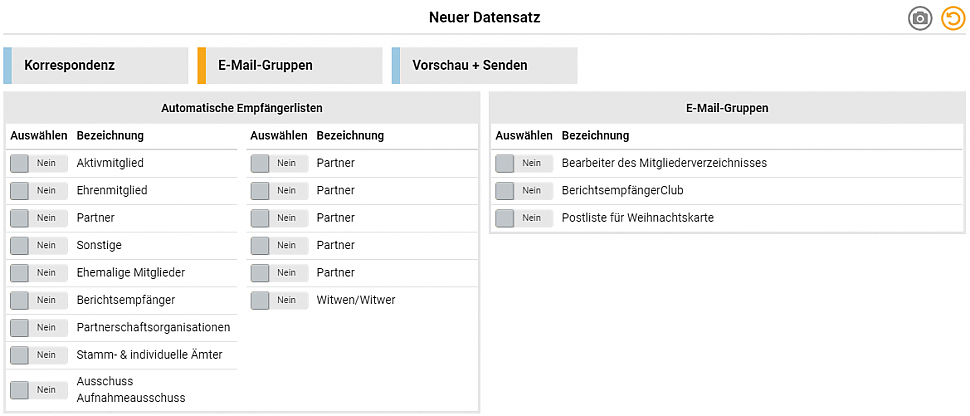
Abbildung 3: Auswahl der Empfängergruppen
In dem Bereich Empfänger-Gruppen finden Sie die Empfänger, die aufgrund der Einstellungen in dem Personendatensatz eine E-Mail erhalten sollen.
In der linken Spalte finden Sie die geborenen Empfänger, also Aktivmitglieder, Ehrenmitglieder etc. In der rechten Spalte finden Sie die dazugehörigen Partner, also in der ersten Zeile die Partner der Aktivmitglieder.
Nach der Auswahl der Empfänger zeigt Ihnen die dritte Registerkarte die Liste der E-Mail-Adressen, die angeschrieben werden.
Hinweis: Findet sich in der Liste der Eintrag einer Person mit fehlender E-Mail-Adresse, so wurde die Versand-Adresse nicht korrekt eingestellt.
Klicken Sie nun auf den Papierflieger ![]() , um die E-Mail mit dem Bericht an die Mitglieder zu versenden.
, um die E-Mail mit dem Bericht an die Mitglieder zu versenden.
Damit haben Sie das Meeting abgeschlossen.